
Đồ án phần mềm hỗ trợ dạy và soạn bài tập Lượng giác (Thầy Nguyễn Tiến Huy) - 3
lượt xem 10
download
 Download
Vui lòng tải xuống để xem tài liệu đầy đủ
Download
Vui lòng tải xuống để xem tài liệu đầy đủ
Soạn lý thuyết: Hình 4.5. Sơ đồ phối hợp sọa lý thuyết. Chấm bài: 4.3.3.2. Phân hệ học sinh : Giải bài tập viết: Hình 4.6. Sơ đồ phối hợp chấm bài. Hình 4.7. Sơ đồ phối hợp giải bài tập viết. Giải đề trắc nghiệm: Hình 4.8. Sơ đồ phối hợp giải đề trắc nghiệm. Xem bài lý thuyết: Hình 4.9. Sơ đồ phối hợp xem bài lý thuyết. 4.4. THIẾT KẾ CÁC MÀN HÌNH GIAO DIỆN CỦA PHẦN MỀM : 4.4.1. Phân hệ giáo viên : a. Nội dung : Hình 4.10. Màn hình chính Phân hệ giáo viên. 4.4.1.1. Màn hình chính : b. Danh sách các biến cố và xử lý...
Bình luận(0) Đăng nhập để gửi bình luận!
Nội dung Text: Đồ án phần mềm hỗ trợ dạy và soạn bài tập Lượng giác (Thầy Nguyễn Tiến Huy) - 3
- Soạn lý thuyết: TN H Hình 4.5. Sơ đồ phối hợp sọa lý thuyết. K Chấm bài: H Đ – TT Hình 4.6. Sơ đồ phối hợp chấm bài. N 4.3.3.2. Phân hệ học sinh : C Giải bài tập viết: A O H K Hình 4.7. Sơ đồ phối hợp giải bài tập viết. 67
- Giải đề trắc nghiệm: TN Hình 4.8. Sơ đồ phối hợp giải đề trắc nghiệm. H K Xem bài lý thuyết: H Đ – TT Hình 4.9. Sơ đồ phối hợp xem bài lý thuyết. N C A O H K 68
- 4.4. THIẾT KẾ CÁC MÀN HÌNH GIAO DIỆN CỦA PHẦN MỀM : 4.4.1. Phân hệ giáo viên : 4.4.1.1. Màn hình chính : TN a. Nội dung : H K H Đ – TT N C A O H Hình 4.10. Màn hình chính Phân hệ giáo viên. K 69
- b. Danh sách các biến cố và xử lý tương ứng trên màn hình: STT Biến Cố Ý Nghĩa Xử Lý Tương Ứng Lớp Xử Lý 1 Chọn button Xem phần (HuongDanSuDung) MainFormGV Hướng Dẫn hướng dẫn Hiển thị phần hướng dẫn sử dụng sử dụng phần mềm. Sử Dụng TN trong của phần ToolMenu mềm. H Trợ Giúp. 2 Chọn button Xem phần (GioiThieu) MainFormGV K giới thiệu Hiển thị form Giới thiệu Giới thiệu H trong về phần về phần mềm. ToolMenu mềm. Đ Trợ Giúp. – 3 Chọn thanh Chọn phần (XuLiChucNangNhom MainFormGV ToolMenu Phương BaiTapViet) TT Bài tập viết. Trình. Các button trong ToolMenu Bài tập viết và N màn hình Bài tập viết sẽ C được hiển thị.2 4 Chọn thanh Chọn phần (XuLiChucNangNhom MainFormGV A ToolMenu Trắc TracNghiem) O Nghiệm. Các button trong Trắc H ToolMenu Trắc Nghiệm Nghiệm. và màn hình Trắc K Nghiệm sẽ được hiển thị.3 2 Xem mục 4.4.1.2 để biết rõ thêm. 3 Xem mục 4.4.1.4 để rõ thêm. 70
- 5 Chọn thanh Chọn phần (XuLiChucNangNhom MainFormGV ToolMenu Lý Thuyết. LyThuyet) Các button trong Lý Thuyết. ToolMenu Lý Thuyết và màn hình Lý Thuyết sẽ được hiển thị.4 TN 6 Chọn thanh Chọn phần (XuLiChucNangNhom MainFormGV ToolMenu Chấm Bài ChamBai) H Các button trong Chấm Bài ToolMenu Chấm Bài và K màn hình Chấm Bài sẽ được hiển thị.5 H 7 Chọn Thoát khỏi (ThoatKhoiChuongTrinh) MainFormGV Đ MenuItem phần mềm. Thoát khỏi chương trình. – Hệ Thống\ Thoát TT 8 Chọn Xem phần (HuongDanSuDung) MainFormGV MenuItem Hướng Dẫn Hiển thị phần hướng dẫn N Sử Dụng. sử dụng phần mềm. Trợ Giúp\ C Hướng Dẫn Sử Dụng. A 9 Chọn Xem phần (GioiThieu) MainFormGV O MenuItem Giới Thiệu Hiển thị form Giới thiệu về phần về phần mềm. Trợ Giúp\ H mềm. Giới Thiệu. K Bảng 4.25. Các sự kiện màn hình chính Phân hệ Giáo viên. 4 Xem mục 4.4.1.3 để rõ thêm. 5 Xem mục 4.4.1.5 để rõ thêm. 71
- 4.4.1.2. Màn hình soạn bài tập viết: a. Nội dung : TN H K H Đ – TT Hình 4.11. Màn hình soạn bài tập viết. N C A O H K 72
- b. Danh sách các biến cố và xử lý tương ứng trên màn hình: STT Biến Cố Ý Nghĩa Xử Lý Tương Ứng Lớp Xử Lý 1 Nhấn button Mở đề bài (MoDeBai) TH_SoanBaiTapViet tập. Hiển thị from Open Mở Đề Bài để mở file TN BaiTap.lg Khi mở được bài tập thì các button khác H trong thanh K ToolMenu sẽ được hiển thị. H 2 Nhấn button Lưu đề bài. (LuuDebai) TH_SoanBaiTapViet Đ Hiển thị form Lưu Đề Bài. SaveAs để cho phép – lưu đề bài vào file TT được chọn. 3 Nhấn button Thêm bài tập (ThemBaiTap) TH_SoanBaiTapViet đang soạn Lưu bài tập mà giáo Thêm Bài N vào viên đang soạn vào Tập. C SachBaiTap SachBaiTap.lg và A cập nhật lại cây bài tập trên ExplorerBar O Sách bài tập. H Sau khi thêm hiện K thông báo là đã thêm bài tập. 73
- 4 Nhấn button Sửa lại bài (SuaBaiTap) TH_SoanBaiTapViet tập. Cập nhật lại thông Sửa Bài tin bài tập mà giáo Tập viên đang soạn và cập nhật lại cây bài tập trên ExplorerBar TN Sách Bài Tập. Sau khi cập nhật H hiện thông báo là đã cập nhật thông tin K bài tập. H 5 Chọn Dạng Chọn dạng Chọn dạng bài tập. TH_SoanBaiTapViet bài tập. bài tập Đ 6 Nhấn button Xóa bài tập (XoaBaiTap) TH_SoanBaiTapViet – đang mở. Hiển thị form Xóa Bài Tập Thông Báo để xác TT định lại là giáo viên có muốn xóa bài tập N đang mở hay không. C Nếu có thì tiến hành xóa thông tin về bài A tập đang mở trên O SachBaiTap.lg và cập nhật lại cây bài H tập trên ExplorerBar K Sách Bài Tập. 74
- 7 Nhấn button Cho máy (MayGiai) TH_SoanBaiTapViet giải bài tập Thực hiện giải Máy Giải đang soạn. phương trình đã cho. Nếu không giải được thì sẽ hiện form Thông Báo TN báo là “Máy không có khả năng giải!”. H Nếu màn hình ở chế độ Giải Từng Bước K thì hiển thị button H Dừng Giải và làm mờ button Máy Đ Giải. Máy chỉ có thể giải – 5 dạng bài: Phương TT trình bậc I; Phương trình bậc II; Phương N trình bậc I sin, cos; C Phương trình bậc II sin, cos; Phương A trình đối xứng sin O cos. 8 Nhấn button Cho máy (DungGiai) TH_SoanBaiTapViet H ngừng việc Làm mờ button Dừng Giải K giải bài tập. Dừng Giải. Hiển thị button Tiếp Tục Giải. 75
- 9 Nhấn button Cho máy (TiepTucGiai) TH_SoanBaiTapViet tiếp tục Làm mờ button Tiếp Tục Tiếp Tục Giải. Giải. Hiển thị button Dừng Giải. 10 Nhấn button Kết xuất bài (KetXuatWord) TH_SoanBaiTapViet TN tập và bài Lấy nội dung đề bài Kết Xuất Ra Word. giải ra và bài giải trên màn H Word. hình đưa ra Word. 11 Nhấn button In bài tập. (InDeBai) TH_SoanBaiTapViet K In. In nội dung đề bài H đang soạn. 12 Nhấn button Gởi nội (GoiThu) TH_SoanBaiTapViet Đ Gởi Thư. dung bài tập Kết xuất nội dung đề – và bài giải bài và bài giải đang qua email. hiển thị trên màn TT hình lên form Gởi Thư để tiến hành N gởi thư qua email. C 13 Nhấn tab Bài Soạn hay Hiển thị bài hướng TH_SoanBaiTapViet xem bài dẫn mà giáo viên đã Hướng Dẩn A hướng dẫn. soạn đồng thời cho O phép cập nhật hay soạn mới bài hướng H dẫn. K 76
- 14 Nhấn tab Bài Soạn hay Hiển thị bài giải nếu TH_SoanBaiTapViet xem bài tập là bài tập được chọn Giải Của giải. từ SachBaiTap và Máy Hoặc GV. giáo viên đã giải. Đồng thời cho phép giáo viên cập nhật lại TN bài giải đó. Nếu là bài tập mới thì H cho phép giáo viên soạn bài giải hoặc K cho máy giải. H 15 Chọn radio Chọn giải Hiển thị bài giải khi TH_SoanBaiTapViet từng bước. mày giải một cách Giải Từng Đ Bước. tuần tự theo từng bước giải. – 16 Chọn radio Chọn giải Hiển thị ngay tất cả TH_SoanBaiTapViet TT nhanh. các bước giải của bài Giải Nhanh giải. N 17 Nhấn Xem sách Hiển thị số bài tập đã TH_SoanBaiTapViet C ExplorerBar bài tập. có trong SachBaiTap và cho phép giáo viên Sách Bài A Tập. chọn một trong các O đề bài sẵn có. H K 77
- 18 Nhấn dấu = Lấy công (TinhCongThuc) TH_CongThuc thức tương Lấy và hiển thị các ứng với công thức tương ứng công thức với công thức được nhập trong nhập vào textbox textbox công thức trong TN Công thức. combobox bên phải dấu =. H Bảng 4.26. Các sự kiện màn hình soạn bài tập viết. K 4.4.1.3. Màn hình soạn lý thuyết: a. Nội dung : H Đ – TT N C A O H K Hình 4.102. Màn hình Soạn Lý Thuyết 78
- b. Danh sách các biến cố và xử lý tương ứng trên màn hình: STT Biến Cố Ý Nghĩa Xử Lý Tương Ứng Lớp Xử Lý 1 Nhấn button Chọn phần (SoanLyThuyet) TH_SoanBaiLT Soạn Lý Hiện form SaveAs lên để Soạn Lý Thuyết. Thuyết. cho giáo viên nhập vào TN tên file và chọn địa chỉ sẽ lưu, sau đó tiến hành mở Word với tên file đã được H tạo và cho phép giáo viên K Soạn Lý Thuyết trên Word. H Nếu mở không được file Đ Word vừa nhập thì hiện thông báo mở không – được. TT 2 Nhấn button Thêm bài (ThemBaiLyThuyet) TH_SoanBaiLT lý thuyết Hiện form Open lên cho Thêm Bài Lý Thuyết. mời. phép giáo viên chọn file N lý thuyết đã được soạn C trước. A Sau khi giáo viên chọn file word cần thêm sẽ tiến O hành thêm vào thư mục H Data và cập nhật lại K ExplorerBar Sách LT. 79
- 3 Chọn 1 bài Chọn 1 bài Hiển thị bài lý thuyết TH_SoanBaiLT trong cây ở lý thuyết. được chọn lên màn hình phần Lý Thuyết. ExplorerBar Hiển thị các button Xóa Sách LT. Bài Lý Thuyết, Kết Xuất Ra Word, In. TN 4 Nhấn button Xóa bài lý (XoaBaiLyThuyet) TH_SoanBaiLT thuyết Hiển thị form thông báo Xóa Bài Lý H được chọn. để xác nhận lại thông tin Thuyết. xem giáo viên có thực sự K muốn xóa bài lỳ thuyết H hay không. Nếu có thì tiến hành xóa Đ bài lý thuyết được chọn và cập nhật lại danh sách – các bài lý thuyết trên cây TT ở ExplorerBar Sách LT. 5 Nhấn button Kết xuất (KetXuatWord) TH_SoanBaiLT N bài lý Hiển thị form SaveAs để Kết Xuất C Ra Word. thuyết giáo viên nhập tên file được chọn Word sẽ lưu bài lý thuyết A ra Word. được chọn sau đó tiến O hành kết xuất nội dung bài lý thuyết ra Word.. H 6 Nhấn button In bài lý (InBaiLT) TH_SoanBaiLT K thuyết. Kết xuất bài lý thuyết In. đang được chọn ra Word và cho phép in bài lý thuyết đó khi có máy in. 80
- 7 Nhấn button Gởi bài lý (GoiThu) TH_SoanBaiLT thuyết Hiển thị nội dung bài lý Gởi Thư. được chọn thuyết đang có trong màn qua email. hình Lý Thuyết lên form Gởi Thư và cho phép giáo viên gởi nội dung lý TN thuyết đó qua email. Bảng 4.27. Các sự kiện màn hình soạn lý thuyết. H 4.4.1.4. Màn hình soạn đề trắc nghiệm: K a. Nội dung : H Đ – TT N C A O H K Hình 4.13. Màn hình Soạn Đề Trắc Nghiệm. 81
- b. Danh sách các biến cố và xử lý tương ứng trên màn hình: STT Biến Cố Ý Nghĩa Xử Lý Tương Ứng Lớp Xử Lý 1 Chọn 1 câu Chọn 1 câu (TreeNHCH_ TH_SoanDe trên cây hỏi trong AfterSelect) TracNghiem trong ngân hàng Hiển thị nội dung câu TN ExplorerBar câu hỏi. hỏi trắc nghiệm được chọn lên màn hình. Ngân Hàng Hiển thị các button của Câu Hỏi H màn hình Trắc nghiệm. K 2 Chọn 1 câu Chọn 1 câu (TreeDeTN_ TH_SoanDe trên cây hỏi trắc AfterSelect) TracNghiem H trong nghiệm Hiển thị nội dung câu Đ ExplorerBar được phát hỏi trắc nghiệm được sinh ra. chọn lên màn hình. Đề Trắc – Nghiệm. Hiển thị các button màn TT hình Trắc Nghiệm. 3 Nhấn button Tạo đề trắc (TaoDeTracNghiem) TH_SoanDe nghiệm. Giáo viên phải chọn TracNghiem Tạo Đề N Dạng câu hỏi trong cây Trắc C Nghiệm. Ngân Hàng Câu Hỏi A trước khi chọn button Tạo Đề Trắc Nghiệm. O Nếu giáo viên chọn kiểu H Máy Tự Phát Sinh Đề K thì sẽ tiến hành tự phát sinh đề theo số lượng câu hỏi được chọn trong combobox Số Câu Hỏi 82
- và dạng bài tập được chọn trong cây Ngân Hàng Câu Hỏi. Nếu giáo viên chọn kiểu Phát Sinh Đề Từ Ngân Hàng Câu Hỏi thì sẽ TN tiến hành phát sinh đề từ NganHangCauHoi H theo số lượng câu hỏi đã được chọn trong K combobox Số Câu Hỏi H và dạng bài tập được chọn trong cây Ngân Đ Hàng Câu Hỏi. Tất cả các đề trắc – nghiệm được tạo sẽ TT được hiển thị lên cây trong ExplorerBar Đề N Trắc Nghiệm. C 4 Nhấn button Thêm câu (ThemCauHoi) TH_SoanDe hỏi trắc Tiến hành thêm câu hỏi TracNghiem Thêm Câu A nghiệm vào vừa được soạn vào cây Hỏi. O Ngân hàng Ngân Hàng Câu Hỏi câu hỏi. theo dạng bài tập đã H chọn trong combobox K Dạng bài tập và thông báo với giáo viên là đã thêm câu hỏi được hay chưa. 83
- 5 Nhấn button Sửa nội (CapNhatCauHoi) TH_SoanDe dung câu Tiến hành cập nhật lại TracNghiem Sửa Câu hỏi được nội dung câu hỏi đã Hỏ i chọn. được chọn và thông báo với giáo viên là đã cập nhật nội dung câu hỏi TN hay chưa. 6 Nhấn button Xóa câu (XoaCauHoi) TH_SoanDe H hỏi được Hiển thị form Thông TracNghiem Xóa Câu chọn. báo để xác nhận lại Hỏi. K thông tin là giáo viên có H thật sự muốn xóa câu hỏi được chọn hay Đ không. Nếu có thì tiến hành xóa – câu hỏi được chọn. TT 7 Nhấn button Thêm đề (ThemCauHoi) TH_SoanDe trắc Tiến hành phân loại và TracNghiem Thêm Vào N nghiệm vào thêm các đề trắc nghiệm NHCH C Ngân hàng vừa được phát sinh câu hỏi. trong cây Đề Trắc A Nghiệm vào cây Ngân O Hàng Câu Hỏi theo các dạng tương ứng và H thông báo với giáo viên K là đã thêm đề vào được hay chưa. 84
- 8 Nhấn button Lưu đề trắc (LuuDeTracNghiem) TH_SoanDe nghiệm Hiển thị Form SaveAs TracNghiem Lưu Đề vừa tạo. cho giáo viên nhập vào Trắc tên file cần lưu sau đó Nghiệm tiến hành lưu đề trắc nghiệm nếu giáo viên TN nhấn button Save. 9 Nhấn button Mở một đề (MoDeTracNghiem) TH_SoanDe H trắc Hiển thị form Open cho TracNghiem Mở Đ ề nghiệm đã phép giáo viên chọn file Trắc K Nghiệm. có sẵn. chứa đề trắc nghiệm cần H mở, đề trắc nghiệm được chọn sẽ được hiển Đ thị trong cây Đề Trắc Nghiệm. – 10 Nhấn button Xóa các đề (XoaDeTracNghiem) TH_SoanDe TT trắc Hiển thị form thông báo TracNghiem Xóa Đề nghiệm. để xác nhận lại thông tin Trắc N là giáo viên có thật sự Nghiệm C muốn xóa các đề trắc nghiệm trong cây Đề A Trắc Nghiệm hay O không. Nếu có tiến hành xóa tất H cả các đề trắc nghiệm K trên cây Đề Trắc Nghiệm. 85
- 11 Nhấn button Kết xuất (KetXuatWord) TH_SoanDe các đề trắc Hiển thị form SaveAs TracNghiem Kết Xuất Ra Word. nghiệm ra để giáo viên nhập vào Word. tên file dùng để lưu các đề trắc nghiệm và tiến hành kết xuất nội dung TN của tất cả các đề trắc nghiệm trong cây Đề H TN ra Word. 12 Nhấn button In các đề (InDeTracNghiem) TH_SoanDe K trắc Tiến hành kết xuất nội TracNghiem In Đề Trắc H Nghiệm. nghiệm dung của tất cả các đề trên cây Đề trắc nghiệm trên cây Đề Đ TN. TN ra Word và cho phép giáo viên in đề khi – có mày in. TT 13 Nhấn button Gởi đề trắc (GoiThu) TH_SoanDe Gởi Thư. nghiệm qua Tiến hành kết xuất nội TracNghiem N email. dung của tất cả các đề C trắc nghiệm có trong cây Đề TN ra màn hình A của form Gởi Thư và O cho phép giáo viên gởi thư qua email. H Bảng 4.28. Các sự kiện màn hình Soạn đề trắc nghiệm. K 86

CÓ THỂ BẠN MUỐN DOWNLOAD
-
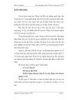
Đồ án tốt nghiệp Xây dựng phần mềm hỗ trợ học tiếng Anh CNTT
 49 p |
49 p |  876
|
876
|  245
245
-

Luận văn tốt nghiệp "Xây dựng công cụ hỗ trợ quản lý quá trình phát triển dự án phần mềm, gắn kết với hệ thống phần mềm Microsoft office project"
 112 p |
112 p |  478
|
478
|  159
159
-

Đồ án tốt nghiệp - Phân tích thiết kế hệ thống - Xây dựng thời khoá biểu cho các trường phổ thông
 42 p |
42 p |  365
|
365
|  100
100
-

Luận án tốt nghiệp: Phần mềm hỗ trợ ôn thi tốt nghiệp trung học phổ thông môn toán
 0 p |
0 p |  293
|
293
|  96
96
-

Đồ án tốt nghiệp - Phân tích thiết kế hệ thống - QUẢN LÝ TUYỂN DỤNG NHÂN VIÊN
 31 p |
31 p |  415
|
415
|  85
85
-

Đồ án 1: Tìm hiểu ngôn ngữ lập trình scala, xây dựng website chia sẻ ảnh trực tuyến
 50 p |
50 p |  402
|
402
|  80
80
-

Luận văn tốt nghiệp "Một giải pháp toán học cho việc phân phối tài nguyên trong độ tin cậy phần mềm"
 94 p |
94 p |  308
|
308
|  71
71
-

Đồ án: Phân tích thiết kế hệ thống - Quản lý tuyển dụng nhân viên
 30 p |
30 p |  528
|
528
|  67
67
-

Đồ án tốt nghiệp - PHÂN TÍCH THIẾT KẾ PHẦN MỀM HỖ TRỢ SẮP XẾP LỊCH LÀM VIỆC CHO MỘT CÁ NHÂN
 17 p |
17 p |  177
|
177
|  43
43
-

Đồ án tốt nghiệp: Xây dựng Website hỗ trợ đào tạo theo mô hình tín chỉ
 77 p |
77 p |  170
|
170
|  37
37
-

đồ án nguyên cứu và xây dựng hệ thống phần mềm hộ trợ việc dạy học trực tuyến trên internet
 0 p |
0 p |  153
|
153
|  29
29
-

Đồ án: Tìm hiểu các lỗi và các phần mềm hỗ trợ sửa lỗi USB
 25 p |
25 p |  167
|
167
|  21
21
-

Đồ án: Tìm hiểu nâng cấp Flash bios và phần mềm Bios utility
 34 p |
34 p |  150
|
150
|  18
18
-

Đồ án phần mềm hỗ trợ dạy và soạn bài tập Lượng giác (Thầy Nguyễn Tiến Huy) - 1
 33 p |
33 p |  81
|
81
|  17
17
-

LUẬN VĂN:NGHIÊN CỨU THIẾT KẾ THEO HỢP ĐỒNG VÀ XÂY DỰNG CÔNG CỤ HỖ TRỢ
 61 p |
61 p |  106
|
106
|  16
16
-

Tìm hiểu các hướng tiếp cận phân loại email và xây dựng phần mềm mail client hỗ trợ tiếng Việt - 3
 34 p |
34 p |  81
|
81
|  9
9
-

Tìm hiểu các hướng tiếp cận phân loại email và xây dựng phần mềm mail client hỗ trợ tiếng Việt - 1
 36 p |
36 p |  94
|
94
|  9
9
Chịu trách nhiệm nội dung:
Nguyễn Công Hà - Giám đốc Công ty TNHH TÀI LIỆU TRỰC TUYẾN VI NA
LIÊN HỆ
Địa chỉ: P402, 54A Nơ Trang Long, Phường 14, Q.Bình Thạnh, TP.HCM
Hotline: 093 303 0098
Email: support@tailieu.vn










